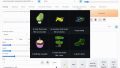「LoRAを上手く反映することができない・・・」
「LoRAのトレーニング時にベースとして利用するモデルを探している」
このような場合には、AnyLoRAがオススメです。
この記事では、AnyLoRAについて解説しています。
本記事の内容
- AnyLoRAとは?
- AnyLoRAの利用方法
- AnyLoRAの動作確認
それでは、上記に沿って解説していきます。
AnyLoRAとは?
AnyLoRAとは、LoRAではなくモデルのことです。
名前だけ見ると勘違いしそうですが。
そのためなのでしょうか、タイトルには「Checkpoint」が含まれています。
そして、開発者によるモデルの位置付けはLoRAのトレーニング用ということです。
LoRAの効果を確認するためには、モデルのスタイルに振り回されたくはありません。
そこでLoRAの効果を正確に得られるモデルが必要となります。
それが、中立的なスタイルのモデルとなるAnyLoRAということです。
そのため、AnyLoRAはLoRAとの相性は抜群と言えます。
このことより、AnyLoRAはLoRAのトレーニング以外でも利用されることが多いようです。
特に、LoRAの影響を強く出したい場合には最適なモデルになります。
確かに、そうなりますよね。
Civitaiの公式ページにUPされているデモ画像では、そのことを確認できます。
モデルにAnyLoRAを用いて、それぞれLoRAを利用している形になります。

デモ画像やユーザー投稿を確認する限り、AnyLoRAはアニメ系モデルになるようですね。
LoRAを使えば、なんとか実写系に近づけることができるかもしれません。
ただ、それなら初めから実写系モデルを使うべきと言えます。
それに実写系にするLoRAなんて需要があるのでしょうかね・・・
以上、AnyLoRAについて説明しました。
次は、AnyLoRAの利用方法を説明します。
AnyLoRAの利用方法
AUTOMATIC1111版web UIでの利用を前提とします。
モデルは、Civitaiの公式ページからダウンロードします。

ボタンをクリックすると、「anyloraCheckpoint_bakedvaeFtmseFp16NOT.safetensors」をダウンロードできます。
現時点におけるAnyLoRAは、バージョン管理が行われていません。
公開されているモノで完成ということなのかもしれません。
ダウンロードしたファイルは、指定のディレクトリ(models/Stable-diffusion)に設置します。
web UIの起動後、以下のようにcheckpointを選択できるようになっています。

なお、デフォルトではVAEがマージされたモデルをダウンロードしています。

あとは、プロンプトを入力して画像生成を行うだけです。
この際、Civitai上のサンプル画像やユーザー投稿などを参考にできます。
以上、AnyLoRAの利用方法を説明しました。
次は、AnyLoRAの動作確認を説明します。
AnyLoRAの動作確認
AnyLoRAの動作確認を行います。
各LoRA毎に比較画像を載せていきます。
左側がLoRA未適用(AnyLoRAのみ)、右側がLoRA適用となります。
SEEDも含めて、同じ設定を用いています。
もちろん、LoRA適用のために一部プロンプトだけは異なります。



確かに、各LoRAの特徴を上手く反映しています。
AnyLoRAという名前通り、どんなLoRAでも適用可能なのでしょう。
以上、AnyLoRAの動作確認を説明しました。